e-copedia
Opret ny bankkonto
Når du har opsat din bankkonto i e-conomic får du adgang til ekstra funktioner. Bl.a. skal du oprette og sætte din bankkonto op i e-conomic, for at kunne eksportere dine betalinger. Du kan også sætte din bankkonto op for at benytte den under bankafstemning.
Under opsætningen vil du kunne se alle banker som du kan sætte en konto op for. Når du har færdiggjort opsætningen kan din konto benyttes til betalinger og bankafstemning. Hvis du skal eksportere betalinger, kan der eksporteres til de største banker (Nordea, Danske Bank, Jyske Bank, Sydbank, Nykredit Bank) samt de fleste mellemstore og mindre banker.
Danske Bank kræver, at du anvender deres "Business Online" produkt for at kunne sende betalinger til banken.
Sådan opretter du en ny bankkonto
- Tryk på "Regnskab".
- Tryk på "Bank" i menuen til venstre og vælg "Bankkonti".
- Tryk på "Ny bankkonto".
- Tryk på rullemenuen ud for feltet "Bank" for at vælge din bank på listen.
- Udfyld resten af de relevante felter. Vælg desuden "Konto fra kontoplan", som er kontoen hvorpå du foretager din bogføring, eksempelvis betalinger.
- Afslut med "Gem" for at gemme din nye bankkonto.
- Hvordan oprettes en konto i kontoplanen, der kan bruges til nye bankkonti?
- Hvordan tilføjes en åbningsbalance til den nye bankkonto?
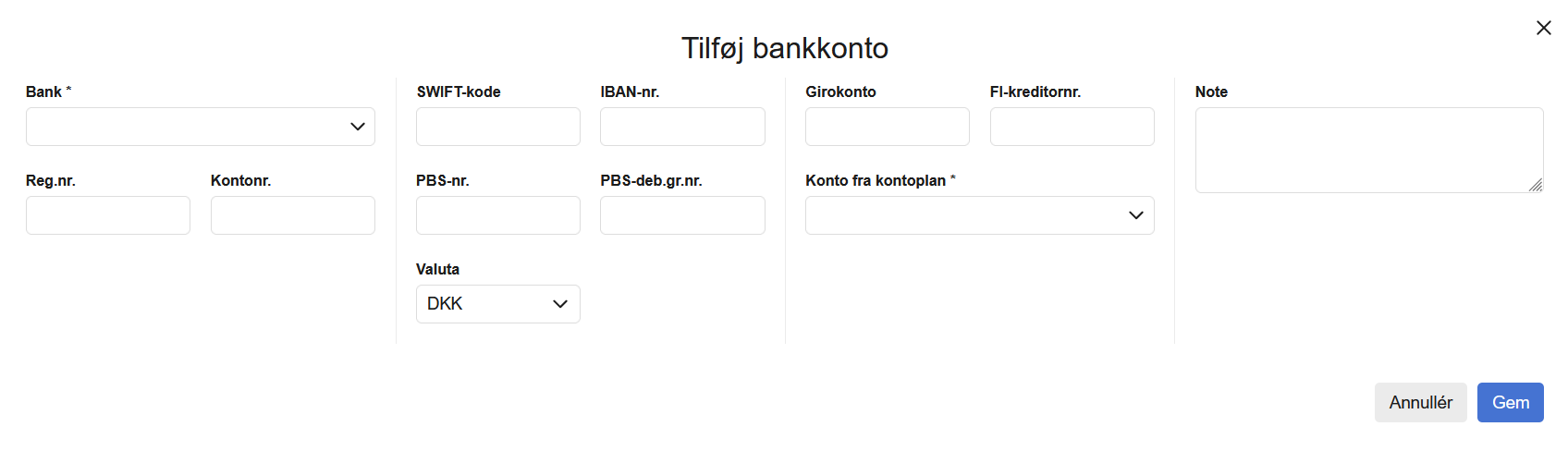
OBS:
Når du skal benytte din konto til betalinger skal du være opmærksom på, at nogle bankcentraler bruger hinandens udbydere. Hvis ikke du kan finde din bank på listen over banker, skal du tage kontakt til din bank og høre dem, hvilken central de bruger.Sådan tilføjes bankkonti som en beholdnings i kassekladden
- Gå til fanen "Regnskab" og åben den kassekladde hvor din bankkonto skal fremgå.
- Tryk på knappen "Mere", og vælg "Opsætning af kassekladde".
- I vinduet der åbner skal du under fanen "Beholdningskonti", skal du vælge om bankkontoen skal stå i feltet Beholdningskonti 1, 2 eller 3.
- Indtast kontonummeret, på den konto fra kontoplanen, som du angav på bankkontoen.
- Tryk afslutningsvis på den blå knap "Gem".
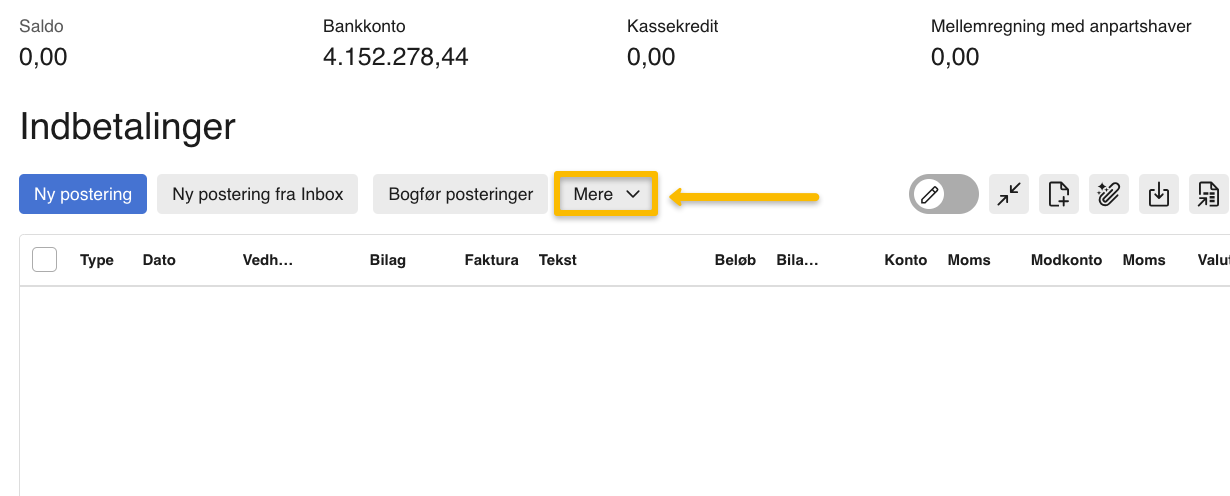
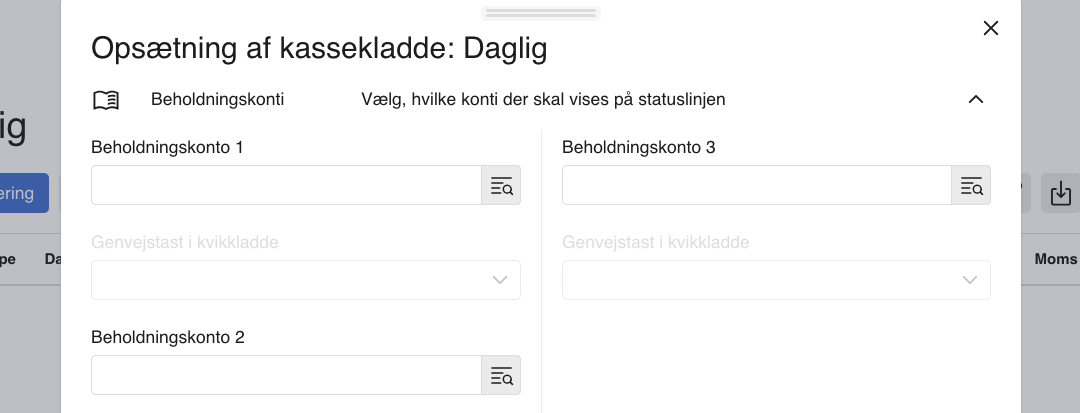
Se beskrivelse af felterne her:
Knapper og felter i Regnskab
Knapper og felter i Regnskab








Var denne artikel nyttig?
Mange tak.
Vi sætter stor pris på din feedback.
Tak for dit svar. Hvad manglede du?